Python自动化报表:pandas+openpyxl实战教程
时间:2025-08-07 15:15:53 180浏览 收藏
想提升数据分析效率和报告质量?本教程将带你掌握Python自动化报表的核心技能,利用pandas进行高效精准的数据处理,再结合openpyxl打造美观专业的Excel报表。自动化报表能提升数据的“新鲜度”与“可信度”,让分析师从重复劳动中解放出来,专注于数据分析、趋势预测和策略制定等高价值工作。文章将通过实战案例,详细讲解如何使用pandas进行数据清洗、转换和聚合,以及如何使用openpyxl进行高级格式化和图表生成。掌握pandas与openpyxl的强大功能,让你的数据处理和报告生成变得轻松又可靠,全面提升团队效率与决策质量。
自动化报表的核心价值在于提升数据的“新鲜度”与“可信度”,并实现从“执行者”向“思考者”的角色转变。1. 自动化流程确保数据处理逻辑一致、可重复,避免人为错误,增强报表权威性;2. 节省大量重复性劳动时间,使分析师能聚焦于数据分析、趋势预测和策略制定等高价值工作;3. 结合pandas与openpyxl,既能高效精准处理数据,又能生成美观专业的报表,全面提升团队效率与决策质量。
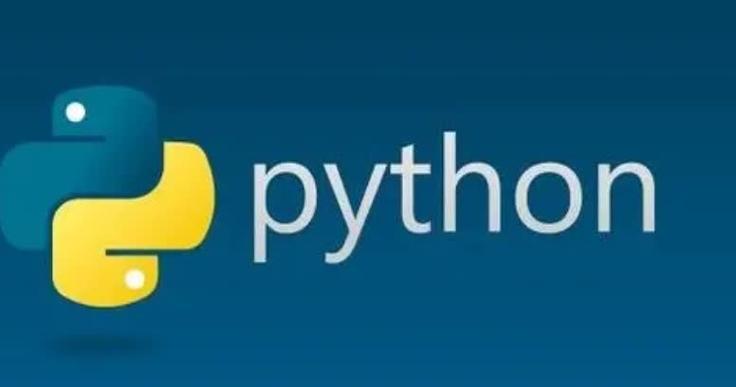
Python结合pandas处理数据、openpyxl操作Excel,是构建自动化报表的经典且高效组合。它能让你摆脱重复劳动,让数据处理和报告生成变得轻松又可靠。
构建自动化报表,我的经验是,核心在于两点:一是数据处理的效率与准确性,二是报表呈现的自动化与美观度。pandas在这两点上都表现出色,而openpyxl则负责把Excel文件“打扮”得漂漂亮亮。
首先,数据准备是基础。无论是从数据库拉取、读取CSV文件,还是调用API获取,pandas都能轻松搞定。假设我们有一些销售数据,需要汇总并生成月度报告。
import pandas as pd
from openpyxl import load_workbook
from openpyxl.styles import Font, Border, Side, Alignment
from openpyxl.chart import BarChart, Reference
from openpyxl.utils import get_column_letter
# 1. 模拟数据加载
# 实际中可能是 pd.read_csv('sales_data.csv') 或 pd.read_sql(...)
data = {
'日期': pd.to_datetime(['2023-01-05', '2023-01-12', '2023-01-18', '2023-02-03', '2023-02-10', '2023-02-25']),
'产品': ['A', 'B', 'A', 'C', 'B', 'A'],
'销售额': [1200, 800, 1500, 2000, 900, 1800],
'区域': ['华东', '华南', '华东', '华北', '华南', '华东']
}
df = pd.DataFrame(data)
# 2. 数据处理与聚合 (pandas的拿手好戏)
# 计算每个月、每个区域的总销售额
df['月份'] = df['日期'].dt.to_period('M')
monthly_regional_sales = df.groupby(['月份', '区域'])['销售额'].sum().unstack(fill_value=0)
# 3. 将数据写入Excel
output_file = '自动化销售报告.xlsx'
# 先用pandas把数据写进去,这是最直接的方式
with pd.ExcelWriter(output_file, engine='openpyxl') as writer:
df.to_excel(writer, sheet_name='原始数据', index=False)
monthly_regional_sales.to_excel(writer, sheet_name='月度区域销售', index=True)
# 4. 使用openpyxl进行高级格式化和图表生成
wb = load_workbook(output_file)
# 格式化 '月度区域销售' 工作表
ws_sales = wb['月度区域销售']
# 设置标题行样式
header_font = Font(name='微软雅黑', size=12, bold=True, color='FFFFFF')
header_fill = '4F81BD' # 蓝色背景
for col_idx in range(1, ws_sales.max_column + 1):
cell = ws_sales.cell(row=1, column=col_idx)
cell.font = header_font
cell.fill = openpyxl.styles.PatternFill(start_color=header_fill, end_color=header_fill, fill_type='solid')
cell.alignment = Alignment(horizontal='center', vertical='center')
# 自动调整列宽
for col in ws_sales.columns:
max_length = 0
column = col[0].column # Get the column name
for cell in col:
try: # Necessary to avoid error on empty cells
if len(str(cell.value)) > max_length:
max_length = len(str(cell.value))
except:
pass
adjusted_width = (max_length + 2) * 1.2 # Add a little padding
ws_sales.column_dimensions[get_column_letter(column)].width = adjusted_width
# 添加边框
thin_border = Border(left=Side(style='thin'),
right=Side(style='thin'),
top=Side(style='thin'),
bottom=Side(style='thin'))
for row in ws_sales.iter_rows():
for cell in row:
cell.border = thin_border
# 创建柱状图
chart = BarChart()
chart.type = "col"
chart.style = 10
chart.title = "月度区域销售额对比"
chart.y_axis.title = "销售额"
chart.x_axis.title = "月份"
# 定义数据范围
data_range = Reference(ws_sales, min_col=2, min_row=1, max_col=ws_sales.max_column, max_row=ws_sales.max_row)
# 定义类别标签 (月份)
categories = Reference(ws_sales, min_col=1, min_row=2, max_row=ws_sales.max_row)
chart.add_data(data_range, titles_from_data=True)
chart.set_categories(categories)
# 将图表添加到工作表
ws_sales.add_chart(chart, "A" + str(ws_sales.max_row + 2)) # 放置在数据下方
# 保存最终的Excel文件
wb.save(output_file)
print(f"自动化报告已生成:{output_file}")这只是一个基础的框架。实际应用中,你可能需要加入更多复杂的数据透视、条件格式、多个图表,甚至是宏按钮。但核心思路都是一致的:pandas负责数据,openpyxl负责呈现。
自动化报表的核心价值体现在哪里?
说句实在话,自动化报表远不止是“节省时间”那么简单。当然,它确实能把我们从日复一日、枯燥乏味的数据复制粘贴中解放出来。但更深层次的价值在于,它极大地提升了数据的“新鲜度”和“可信度”。手动操作,哪怕是经验再丰富的分析师,也难免会因为疲劳、疏忽而犯错,导致数据不一致或计算偏差。而自动化流程一旦搭建好并经过充分测试,它的执行就是稳定且可重复的,每次输出的结果都基于相同的逻辑和数据源,这大大增强了报表的权威性。此外,当你不再被数据整理的琐事缠身,就能把更多宝贵的精力投入到真正有价值的事情上——比如数据分析、趋势预测、策略制定。这是一种从“执行者”向“思考者”的转变,对个人成长和团队效率提升都有着不可估量的作用。
pandas在数据处理中的独特优势是什么?
pandas之所以能在数据科学领域占据如此重要的地位,我觉得它的核心优势在于其DataFrame结构,这玩意儿简直就是为表格数据量身定做的。它把我们日常在Excel里处理数据的直观感受,完美地移植到了编程环境中。你可以想象一下,在Excel里筛选、排序、汇总,这些操作在pandas里几乎都有对应的、更强大、更灵活的API。比如,groupby()操作,可以轻松实现多维度的数据聚合;merge()和join()能够像数据库一样,高效地合并来自不同源的数据;还有各种缺失值处理、数据类型转换、时间序列操作等等,都提供了非常简洁且高性能的解决方案。更厉害的是,pandas底层是用C和Cython优化的,这意味着即使处理千万甚至亿级的数据量,它也能保持相当不错的性能。它不仅仅是一个数据处理工具,更像是数据分析师的“瑞士军刀”,让数据清洗、转换、分析变得前所未有的流畅。
如何利用openpyxl进行高级Excel格式化与图表生成?
如果你觉得pandas的to_excel只是把数据一股脑儿倒进去,那openpyxl就是那个能让你的Excel报告“活”起来的魔法师。它允许你对Excel文件的每一个细节进行像素级的控制。你可以修改单元格的字体、颜色、边框、对齐方式,合并单元格,设置行高列宽,甚至添加复杂的条件格式规则。想象一下,销售额低于某个阈值的单元格自动标红,或者根据销售增长率给单元格填充不同颜色,这些都能用openpyxl轻松实现。而图表生成,虽然代码量会相对多一些,但它能让你创建各种类型的图表(柱状图、折线图、饼图等),并精细地调整图表的标题、坐标轴、数据系列、图例位置等等。这对于制作专业且具有视觉冲击力的报告至关重要。我个人觉得,虽然openpyxl的API可能不如pandas那么“Pythonic”,但在需要高度定制化Excel输出时,它几乎是不可替代的存在。它的强大在于,它直接操作Excel文件的XML结构,确保了与Excel的兼容性和灵活性。
以上就是《Python自动化报表:pandas+openpyxl实战教程》的详细内容,更多关于Excel,数据处理,Pandas,openpyxl,自动化报表的资料请关注golang学习网公众号!
-
501 收藏
-
501 收藏
-
501 收藏
-
501 收藏
-
501 收藏
-
242 收藏
-
383 收藏
-
358 收藏
-
165 收藏
-
449 收藏
-
216 收藏
-
325 收藏
-
300 收藏
-
337 收藏
-
385 收藏
-
165 收藏
-
254 收藏
-

- 前端进阶之JavaScript设计模式
- 设计模式是开发人员在软件开发过程中面临一般问题时的解决方案,代表了最佳的实践。本课程的主打内容包括JS常见设计模式以及具体应用场景,打造一站式知识长龙服务,适合有JS基础的同学学习。
- 立即学习 543次学习
-

- GO语言核心编程课程
- 本课程采用真实案例,全面具体可落地,从理论到实践,一步一步将GO核心编程技术、编程思想、底层实现融会贯通,使学习者贴近时代脉搏,做IT互联网时代的弄潮儿。
- 立即学习 516次学习
-

- 简单聊聊mysql8与网络通信
- 如有问题加微信:Le-studyg;在课程中,我们将首先介绍MySQL8的新特性,包括性能优化、安全增强、新数据类型等,帮助学生快速熟悉MySQL8的最新功能。接着,我们将深入解析MySQL的网络通信机制,包括协议、连接管理、数据传输等,让
- 立即学习 500次学习
-

- JavaScript正则表达式基础与实战
- 在任何一门编程语言中,正则表达式,都是一项重要的知识,它提供了高效的字符串匹配与捕获机制,可以极大的简化程序设计。
- 立即学习 487次学习
-

- 从零制作响应式网站—Grid布局
- 本系列教程将展示从零制作一个假想的网络科技公司官网,分为导航,轮播,关于我们,成功案例,服务流程,团队介绍,数据部分,公司动态,底部信息等内容区块。网站整体采用CSSGrid布局,支持响应式,有流畅过渡和展现动画。
- 立即学习 485次学习
